一、介绍QEMU
Qemu是种非常古老的虚拟化技术,用于虚拟化系统组件并在其上运行多种CPU架构的程序或操作系统。
借助KVM,Qemu可以通过使用基于硬件的虚拟化来获得超快的计算速度。QEMU充当硬件供应商,KVM是CPU。KVM驻留在Linux内核中,并且需要一些配置,在QEMU上进行了虚拟化配置。
QEMU是款开源的模拟器及虚拟机监管器。QEMU主要提供两种功能给用户:
- 作为用户态模拟器,利用动态代码翻译机制来执行不同于主机架构的代码;
- 作为虚拟机监管器,模拟全系统,利用其他VMM(Xen、KVM)来使用硬件提供的虚拟化支持,创建接近于主机性能的虚拟机。
二、安装QEMU
QEMU是一套由法布里斯·贝拉(Fabrice Bellard)所编写的以GPL许可证分发源码的模拟处理器,在GNU/Linux平台上使用广泛。
apt list --installed | grep qemu 或者 qemu-img -V # 查看版本

可执行文件在/usr/bin/目录下
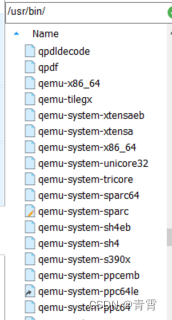
三种安装方法:
- 直接通过apt-get安装:sudo apt-get install qemu-system-arm qemu-system-mips qemu-system-x86 qemu-utils
- apt-get install qemu
- 编译安装
git clone git://git.qemu.org/qemu.git
cd qemu
git submodule init
git submodule update --recursive
apt install libglib2.0 libglib2.0-dev
apt install autoconf automake libtool
./configure
make
make install三、qemu命令语法
可执行文件在/usr/bin/目录下
# 查看帮助 -h
root@node1:/usr/bin# qemu-system-x86_64 -h
Qemu语法与大多数Linux命令相同:
qemu-system-x86_64 OPTIONS IMAGE
# 设置Qemu VM的CPU和核心计数,-smp选项,该选项将启用具有core=2值的多个CPU内核,这将在给定VM中设置内核计数2
qemu-system-x86_64 -smp cores=2
# 使用-boot order=nc选项从网络引导启动
qemu-system-x86_64 -boot order=nc -drive file=FreeDOS.qcow2 # 需得配合-drive file参数,不然启动失败
# 设置Qemu VM的RAM或内存大小, 默认情况下,为启动的VM设置128 MB RAM,使用-m选项显式设置RAM的大小
qemu-system-x86_64 -m 256
# 设置Qemu的VM名称,使用-name选项并提供VM名称。 VM名称将显示在Qemu的Window标头中
qemu-system-x86_64 -name qemu_zq
# 使用-drive选项指定磁盘/映像文件,这使我们能够指定额外的驱动程序相关选项。file用于指定文件大小。 另外if用于提供磁盘的驱动程序或接口类型
qemu-system-x86_64 -drive file=FreeDOS.qcow2,if=virtio
qemu-system-x86_64 -smp cores=2 -m 256 -name qemu_zq -drive file=FreeDOS.qcow2,if=virtio

弹出框:
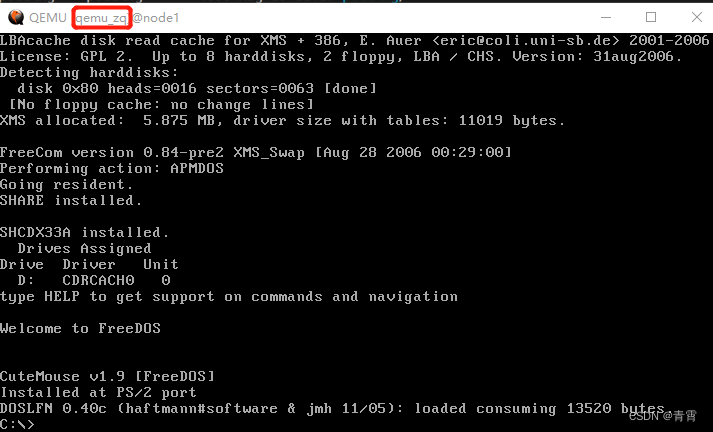
# 默认情况下,VM控制台将作为GUI窗口提供。 若要禁用控制台,仅向系统终端提供-nographic选项
$ qemu-system-x86_64 -nographic # 不会出现弹出框
# 像virbr0一样连接到虚拟交换机 。默认启动的系统不连接网络,并且仅连接单个接口。
# 但我们可以添加网络接口,并将此接口连接到在主机操作系统中运行的桥接设备
# 下面示例将通过virtio类型的网络接口将客户机连接到名为virbr0的虚拟交换机/桥中
$ qemu-system-x86_64 -drive file=FreeDOS.qcow2,if=virtio -display none -net bridge,br=virbr0 -net nic,model=virtio
# qemu还通过与诸如SSH等不同协议的网络共享来支持远程磁盘映像。将通过以下disk.img在远程系统上使用名为disk.img的磁盘映像:通过使用file选项的SSh
$ qemu-system-x86_64 -drive file=ssh://[email protected]/disk.img
四、创建及使用虚拟机
4.1、使用qemu-img创建虚拟机镜像
虚拟机镜像用来模拟虚拟机的硬盘,在启动虚拟机之前需要创建镜像文件。
root@node3:/home# qemu-img create -f qcow2 fedora.img 5G
Formatting 'fedora.img', fmt=qcow2 size=1073741824 cluster_size=65536 lazy_refcounts=off refcount_bits=16
root@node3:/home# ll
-rw-r--r-- 1 root root 196624 Sep 2 09:04 fedora.img-f:指定镜像的格式,qcow2格式是QEMU最常用的镜像格式,采用写时复用技术优化性能;
fedora.img:镜像文件的名字,5G是镜像的大小镜像文件创建完成后,可用qemu-system-x86来启动x86结构的虚拟机:
root@node3:/home# qemu-system-x86_64 fedora.img
qemu-system-x86_64: warning: TCG doesn't support requested feature: CPUID.01H:ECX.vmx [bit 5] 会弹出一个窗口作为虚拟机的显示器: 因为fedora.img中并未给虚拟机安装操作系统,所以会提示“No bootable device”,无可启动设备
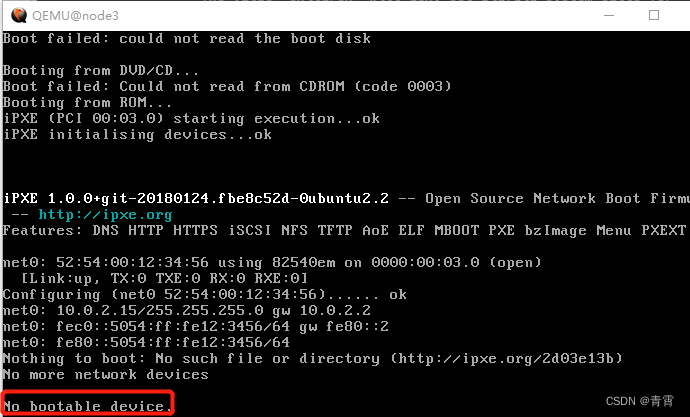
4.2、准备操作系统镜像
从不同Linux发行版的官方网站上获取安装镜像,以fedora20为例:
$ wget https://archive.fedoraproject.org/pub/archive/fedora/linux/releases/20/Live/x86_64/Fedora-Live-Desktop-x86_64-20-1.iso
4.3、检查KVM是否可用
QEMU使用KVM来提升虚拟机性能,如果不启用KVM会导致性能损失。要使用KVM,首先要检查硬件是否有虚拟化支持:
$ grep -E 'vmx|svm' /proc/cpuinfo
如果有输出则表示硬件有虚拟化支持。其次要检查kvm模块是否已经加载:
$ lsmod | grep kvm
kvm_intel 142999 0
kvm 444314 1 kvm_intel # 如果kvm_intel/kvm_amd、kvm模块被显示出来,则kvm模块已经加载。最后要确保qemu在编译的时候使能了KVM,即在执行configure脚本的时候加入了--enable-kvm选项。
若虚拟机的KVM不可用,可根据VMWare中虚拟机(CentOS)如何开启虚拟化功能_weixin_33691700的博客-CSDN博客开启虚拟化功能,需要重启机器:
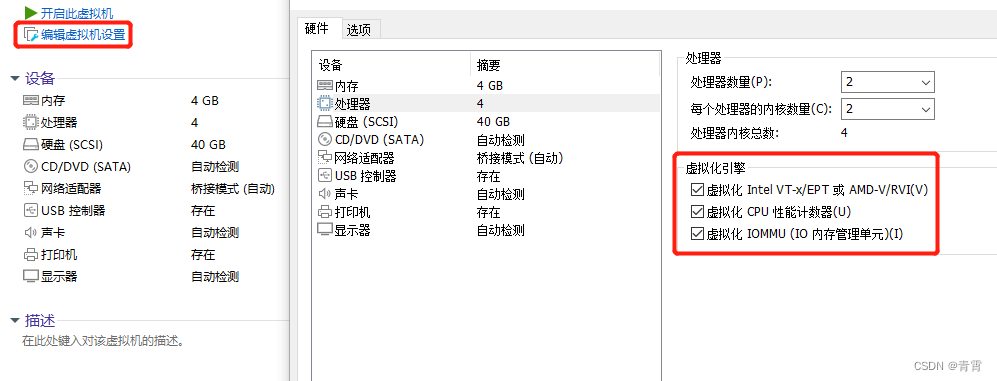
4.4、启动虚拟机安装操作系统
执行下面的命令启动带有cdrom的虚拟机:
$ qemu-system-x86_64 -m 2048 -enable-kvm fedora.img -cdrom ./Fedora-Live-Desktop-x86_64-20-1.iso- -m:指定虚拟机内存大小,默认单位是MB
- -enable_kvm:使用KVM进行加速
- -cdrom:添加defora的安装镜像
可在弹出的窗口中操作虚拟机,安装操作系统,安装完成后重起虚拟机便会从硬盘(fedora.img)启动。之后再启动虚拟机只需要执行:
$ qemu-system-x86_64 -m 2048 -enable-kvm fedora.img五、参考
VMWare中虚拟机(CentOS)如何开启虚拟化功能_weixin_33691700的博客-CSDN博客
Index of /~aurel32/qemu 镜像下载







图像局部二值化处理实例)
![[保研/考研机试] KY129 简单计算器 浙江大学复试上机题 C++实现](http://pic.xiahunao.cn/[保研/考研机试] KY129 简单计算器 浙江大学复试上机题 C++实现)









 风格服装与背景的 LoRA 配置)
